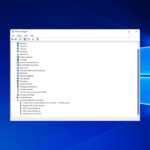- La sesión tiene vistas válidas al salir. El error BSoD ocurre debido a drivers problemáticos.
- Actualizar sus drivers y Windows eliminará el la sesión tiene un grupo válido al salir de la pantalla azul.
- Ejecutar el solucionador de problemas de hardware de Windows escaneará y resolverá el problema también.
- Algunos usuarios afirmaron que los escaneos DISM y SFC también lo ayudarán con este error de pantalla azul.
Los errores de la pantalla azul de la muerte pueden ser difíciles de solucionar, ya que pueden ser causados tanto por el hardware como por el software. Solo necesita seguir las soluciones a continuación y estará listo para comenzar.
Estos errores también son problemáticos porque bloquearán Windows 10 y reiniciarán su PC, y dado que pueden causar tantos problemas, hoy le mostraremos cómo solucionar el error SESSION_HAS_VALID_VIEWS_ON_EXIT.
¿Cómo soluciono el error SESSION_HAS_VALID_VIEWS_ON_EXIT?
- Actualice Windows 10 y todos sus drivers
- Ejecute el Solucionador de problemas de hardware
- Ejecute el escaneo SFC
- Ejecutar DISM
- Desinstale su software antivirus
- Deshabilite cualquier aplicación problemática
- Realizar reinicio de Windows 10
- Comprueba tu hardware
1. Actualice Windows 10 y todos sus drivers
- Presionar Tecla de Windows + S y busca Ajustes.

- Ir a Actualización y seguridad.
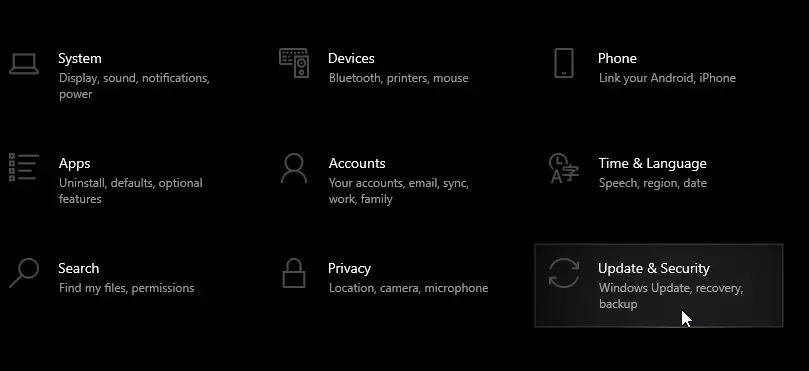
- Ir a actualizacion de Windows.
- Luego, seleccione Buscar actualizaciones.

- Deje que Windows siga su curso e instale todo lo necesario.
Como mencionamos brevemente, la la sesión de error de pantalla azul tiene un grupo válido al salir puede ser causado por problemas de hardware o software, y para evitar que aparezcan estos errores, se recomienda mantener Windows 10 actualizado.
Microsoft publica con frecuencia nuevos parches a través de Windows Update, y muchos de estos parches están diseñados para solucionar problemas de hardware y software.
Al instalar las actualizaciones más recientes, se asegurará de que su Windows 10 sea estable, seguro y libre de errores. Las actualizaciones son importantes para la estabilidad de su sistema, es importante que instale los drivers más recientes.
Los drivers son una parte integral de todos los sistemas operativos y, al actualizarlos, se asegurará de que Windows 10 utilice completamente su hardware.
Actualizar los drivers es bastante simple, y para hacerlo, solo tiene que visitar el sitio web del fabricante de su hardware y descargar los drivers más recientes.
Actualizar drivers automáticamente
Buscar drivers por su cuenta puede llevar mucho tiempo. Por lo tanto, le recomendamos que utilice una herramienta que lo haga automáticamente. El uso de un actualizador automático de drivers le ahorrará la molestia de buscar drivers.
Siempre mantendrá su sistema actualizado con los drivers más recientes. Así que no lo dudes y prueba este programa, y nunca más te preocupes por actualizar tus drivers.
En este sentido, recomendamos DriverFix porque es ligero y fácil de usar. Simplemente instale el software y deje que escanee sus drivers. Le dará un informe rápido y fácil de entender y actualizará o reparará todos los drivers problemáticos en su PC.
Las herramientas automatizadas eliminan el riesgo de daños graves en el sistema que conlleva la instalación de un controlador que no coincide con su hardware, por lo que le sugerimos que lo investigue.
2. Ejecute el Solucionador de problemas de hardware
- Abre el Aplicación de configuración E ir a Actualización y seguridad sección.
- Seleccione Solucionar problemas del menú de la izquierda.
- Seleccione BSOD en el panel derecho y haga clic en Ejecute el solucionador de problemas.
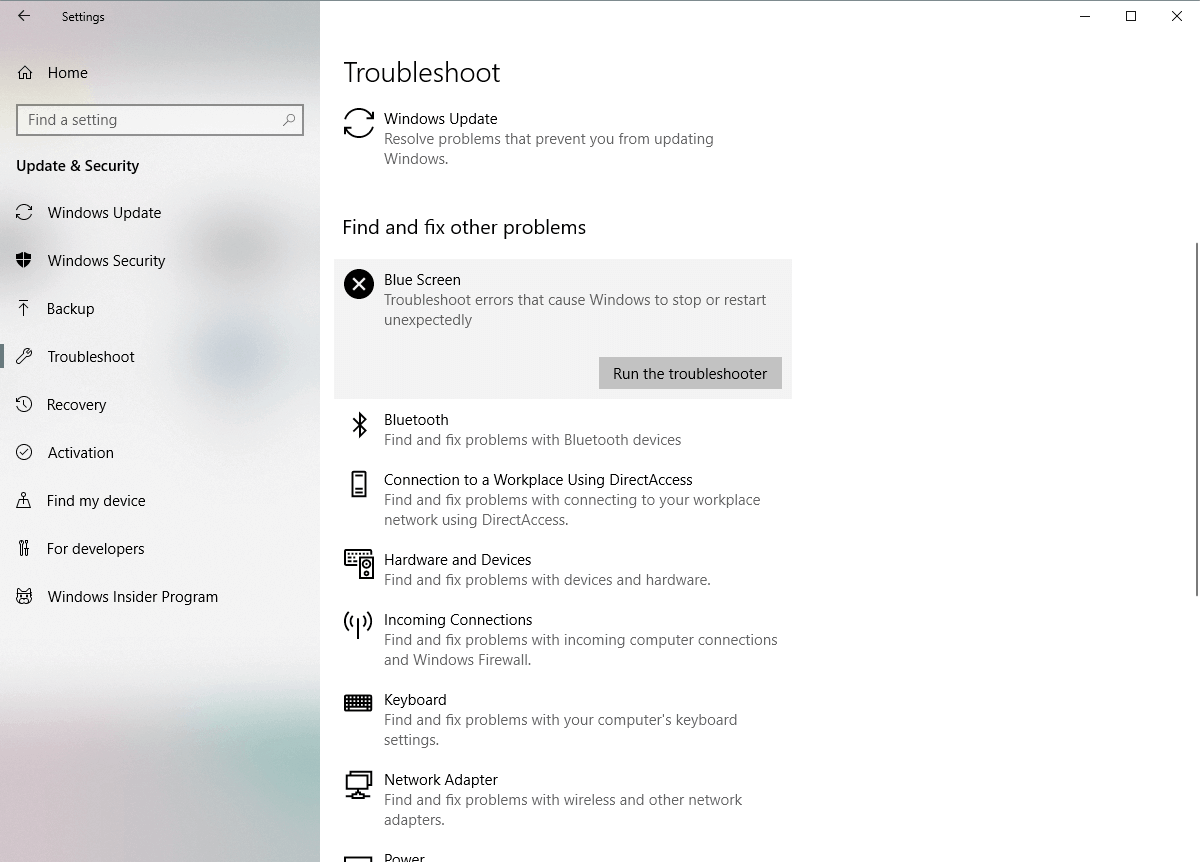
- Siga las instrucciones en pantalla para completar el solucionador de problemas.
Lo siguiente que vamos a probar es el solucionador de problemas integrado de Windows 10. Esta es una colección de herramientas de solución de problemas para varios problemas dentro del sistema.
Y también incluye un solucionador de problemas de BSOD. Entonces, ejecutar esta herramienta es quizás la forma más fácil de resolver el error SESSION_HAS_VALID_VIEWS_ON_EXIT.
3. Ejecute el escaneo SFC
- Botón derecho del ratón en el botón Menú Inicio y abra Símbolo del sistema (administrador).
- Ingresa la siguiente línea y presiona Enter: sfc/escanear ahora

- Espere hasta que termine el proceso (puede llevar un tiempo).
- Si se encuentra la solución, se aplicará automáticamente.
- Ahora, cierra el Símbolo del sistema y reinicie su computadora.
Si el solucionador de problemas unificado no pudo resolver el problema, ejecutaremos la exploración SFC.
Esta herramienta escanea su computadora en busca de posibles problemas y ofrece una solución, si es posible. Por lo tanto, también podría ser útil con el error SESSION_HAS_VALID_VIEWS_ON_EXIT.
4. Ejecute DISM
- Haga clic derecho en Inicio y abra Símbolo del sistema (administrador).
- Pegue el siguiente comando y presione Entrar: DISM/Online/Cleanup-Image/RestoreHealth
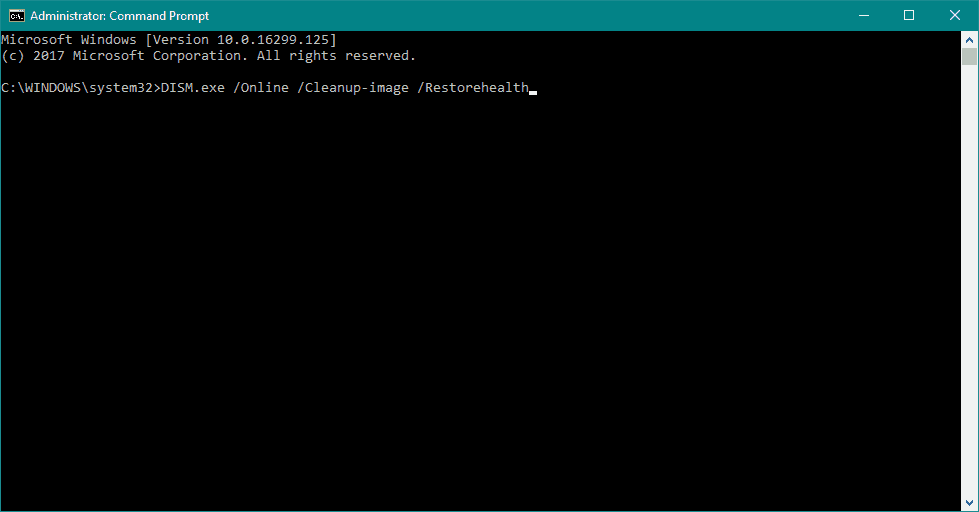
- Espere hasta que finalice el escaneo.
- Reinicie su computadora e intente actualizar nuevamente.
Y la última herramienta de solución de problemas que vamos a probar aquí es DISM. Administración y mantenimiento de imágenes de implementación es una utilidad de línea de comandos que recarga la imagen del sistema.
Recargar la imagen del sistema puede eliminar varios problemas, incluidos (con suerte) los errores BSOD. Lo guiaremos a través del estándar y el procedimiento que utiliza los medios de instalación a continuación:
Con los medios de instalación de Windows
- Inserta tu Medios de instalación de Windows.
- Haga clic con el botón derecho en el menú Inicio y, en el menú, elija el Símbolo del sistema (administrador).

- En la línea de comando, escriba los siguientes comandos y presione Entrar después de cada uno: dism/online/cleanup-image/scanhealth dism/online/cleanup-image/restorehealth
- Ahora, escribe el siguiente comando y presiona Enter: DISM/Online/Cleanup-Image/RestoreHealth/source:WIM:X:sourceInstall.wim:1/LimitAccess
- Asegúrese de cambiar un X valor con la letra de la unidad montada con la instalación de Windows 10.
- Una vez finalizado el procedimiento, reinicie su computadora.
5. Desinstale su software antivirus
Aunque Windows 10 viene con Windows Defender, también es necesario que instale un software antivirus de terceros para proteger su PC.
Desafortunadamente, muchos programas antivirus pueden hacer que aparezcan SESSION_HAS_VALID_VIEWS_ON_EXIT y muchos otros errores de pantalla azul de la muerte.
Por lo tanto, es crucial que elimine cualquier programa antivirus de terceros que haya instalado. Tenemos que mencionar que muchos programas antivirus dejan ciertos archivos y entradas de registro incluso después de desinstalarlos.
Por lo tanto, debe usar una herramienta de desinstalación dedicada para eliminar completamente un determinado antivirus de su PC.
Muchas empresas de seguridad tienen estas herramientas disponibles para su software, así que asegúrese de descargar y utilizar una de estas herramientas.
6. Deshabilite cualquier aplicación problemática
- Presionar Tecla de Windows + R y entrar msconfig.
- Hacer clic DE ACUERDO o presione Ingresar.
- Configuración de Windows se abrirá la ventana.
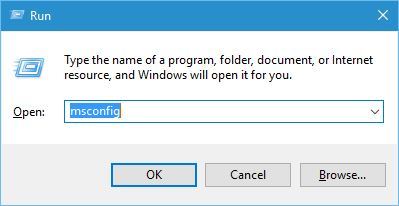
- Escoger Inicio selectivo y desmarque Cargar elementos de inicio.
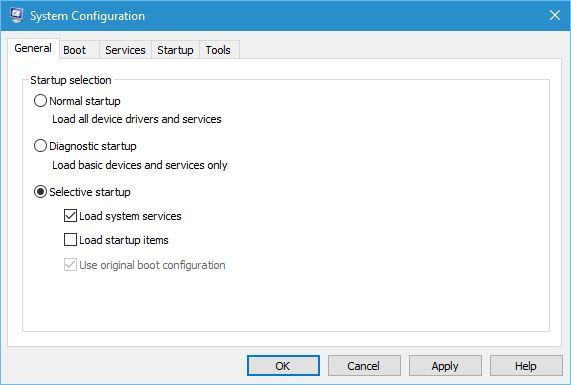
- Ir a Servicios pestaña.
- Controlar Esconder todos los servicios de Microsoft y haga clic Desactivar todo botón.
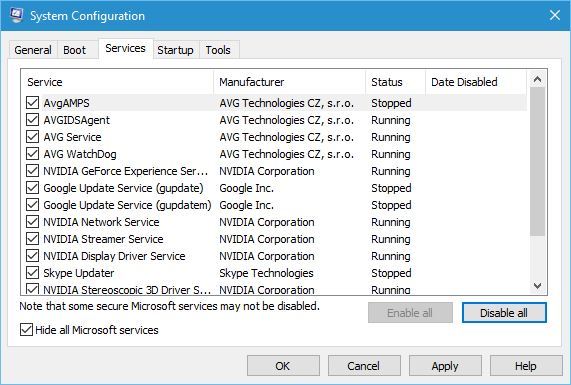
- Hacer clic Solicitar y DE ACUERDO para guardar los cambios.
- Si se le pide que reinicie su PC, elija no hacerlo.
- Inicie el Administrador de tareas presionando Ctrl + Mayús + Esc.
- Cuándo Administrador de tareas se abre, vaya a la Puesta en marcha pestaña, haga clic con el botón derecho en cada entrada de la lista y elija Deshabilitar.
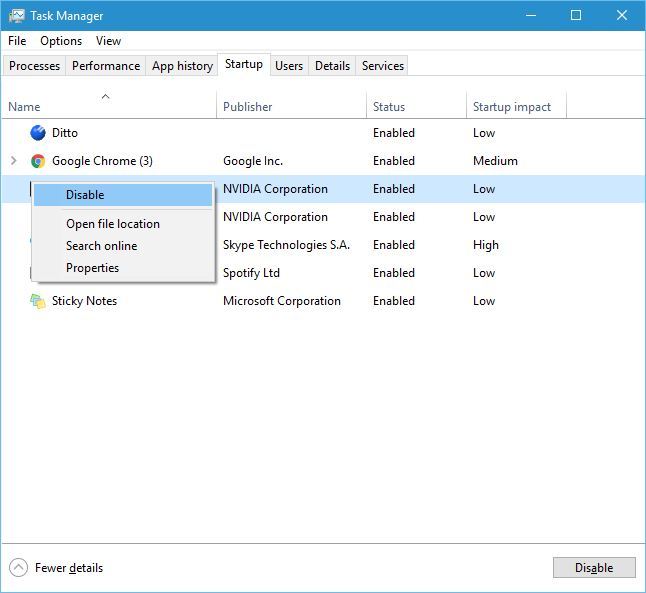
- Después de desactivar todas las aplicaciones, cierre Administrador de tareas y reiniciaren tu PC.
Todo tipo de aplicaciones pueden causar el error SESSION_HAS_VALID_VIEWS_ON_EXIT, y para encontrar una aplicación que esté causando este error, es posible que deba realizar un inicio limpio.
Cuando su PC se reinicie, verifique si el problema está resuelto. Si el error BSoD ya no aparece, significa que el error fue causado por uno de los servicios o aplicaciones deshabilitados.
Para encontrar el servicio o aplicación problemático, debe repetir los mismos pasos y habilitar todos los servicios y aplicaciones uno por uno hasta que encuentre el que está causando este problema.
7. Realice un reinicio de Windows 10
- Reinicie su computadora durante la secuencia de inicio para iniciar el modo de reparación automática.
- Alternativamente, puede mantener presionado el botón Cambio clave y haga clic en el Reiniciar botón.
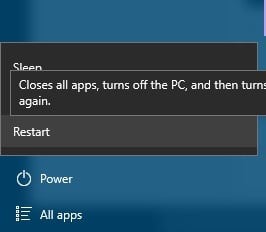
- Alternativamente, puede mantener presionado el botón Cambio clave y haga clic en el Reiniciar botón.
- Escoger Solucionar problemas> Restablecer esta PC> Eliminar todo.
- Es posible que se le pida que inserte un medio de instalación de Windows 10, así que prepárese para hacerlo.
- Seleccione Solo la unidad donde está instalado Windows> Simplemente elimine mis archivos y haga clic en el Reiniciar botón.
- Siga las instrucciones cuidadosamente para completar el reinicio.
Si SESSION_HAS_VALID_VIEWS_ON_EXIT es causado por cierto software, debería poder solucionar este problema reiniciando Windows 10.
Este procedimiento es similar a una instalación limpia y eliminará todos los archivos de su partición C, por lo que antes de iniciar el restablecimiento de Windows 10, asegúrese de hacer una copia de seguridad de sus archivos importantes.
También se recomienda tener medios de instalación de Windows 10 y, si desea crear uno, solo necesitará una unidad flash USB y la herramienta de creación de medios.
Si el problema persiste incluso después de reiniciar Windows 10, lo más probable es que el problema se deba a cierto hardware.
8. Revisa tu hardware
El error SESSION_HAS_VALID_VIEWS_ON_EXIT puede deberse a hardware instalado recientemente, especialmente si ese hardware no es compatible con su PC.
Por lo tanto, si instaló algún hardware nuevo recientemente, asegúrese de quitarlo o reemplazarlo. Si el problema no se debe a un nuevo hardware, le recomendamos que compruebe todos los componentes principales del hardware, empezando por la memoria RAM.
El error SESSION_HAS_VALID_VIEWS_ON_EXIT a menudo es causado por ciertas aplicaciones de terceros, y generalmente puede solucionar este error encontrando la aplicación problemática o reiniciando Windows 10.